Неки корисници виде ДаВинци Ресолве рендеровање датотека од нула бајта на Виндовс 11/10 . У овом водичу ћемо вам показати како да решите проблем и нормално репродукујете видео записе.

дисм еррор 87 виндовс 7
Постоји неколико професионалних алата за уређивање видеа који су доступни бесплатно. Један такав програм је ДаВинци Ресолве. Многи монтажери широм света користе ДаВинци Ресолве за уређивање видео записа и испоруку садржаја на основу њихових или потреба клијената. За додатне функције, које вам дају додатни простор за уређивање видео записа и додавање напредних ефеката, морате да користите ДаВинци Ресолве Фусион који је програм који се плаћа за претплату. Ако поседујете Блацкмагиц камеру, можете је добити бесплатно. Након уређивања видео записа на ДаВинци Ресолве-у, рендерујемо видео записе да бисмо извезли коначни видео.
ДаВинци Ресолве рендеровање датотека од нула бајта на Виндовс 11/10
ДаВинци Ресолве може да прикаже датотеке од нула бајта на Виндовс-у из различитих разлога. Неки од њих су недовољно простора за рендеровање, погрешан кодек и друге конфигурације рендеровања, неподржани формати или оштећене датотеке, итд. Морате да примените исправке које елиминишу могућности и решите се проблема. Можете да пратите кораке у наставку да бисте решили проблем.
- Проверите да ли је фолдер Излаз правилно изабран
- Проверите подешавања рендеровања
- Проверите да ли има доступних ажурирања за ДаВинци Ресолве
- Онемогућите хардверско убрзање
- Поново инсталирајте ДаВинци Ресолве
Хајде да уђемо у детаље сваке методе и решимо проблем.
1] Проверите да ли је Оутпут фолдер правилно изабран
Ако сте изабрали погрешну излазну фасциклу која има мање простора од потребног простора за приказивање видеа, можда ћете видети ову грешку. Морате да будете сигурни да сте изабрали тачну фасциклу за чување излазног видео записа. Ако сте изабрали екстерни чврсти диск, промените излазну локацију у интерну фасциклу у којој има простора.
2] Проверите подешавања рендеровања
Уверите се да сте правилно конфигурисали подешавања рендеровања. Кодек, излазни формат, резолуција итд. морају бити тачни. Ако су изабрани више од могућности перформанси вашег рачунара, програм може одустати од рендеровања због недовољних ресурса и можда ћете видети датотеку од нула бајта уместо излазног видеа пуне дужине. Правилно конфигуришите поставке за рендеровање или извоз и погледајте да ли то решава проблем.
3] Проверите да ли има доступних ажурирања за ДаВинци Ресолве
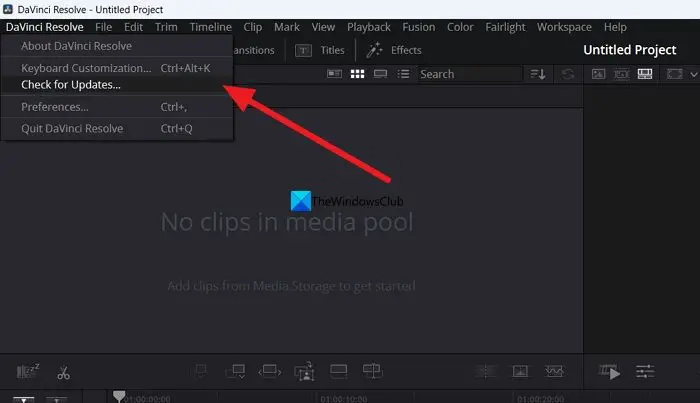
Грешка може такође бити узрокована грешкама у претходним ажурирањима. Морате да ажурирате програм на најновију верзију да бисте се решили грешака или елиминисали могућност за то. Можете да проверите да ли постоје ажурирања у самом програму ДаВинци Ресолве. Кликните на ДаВинци Ресолве на траци менија и изаберите Провери ажурирања . Аутоматски ће пронаћи доступна ажурирања, преузети и инсталирати их на ваш рачунар.
Читати: ДаВинци Решите велику употребу ЦПУ-а на Виндовс-у
4] Онемогућите хардверско убрзање
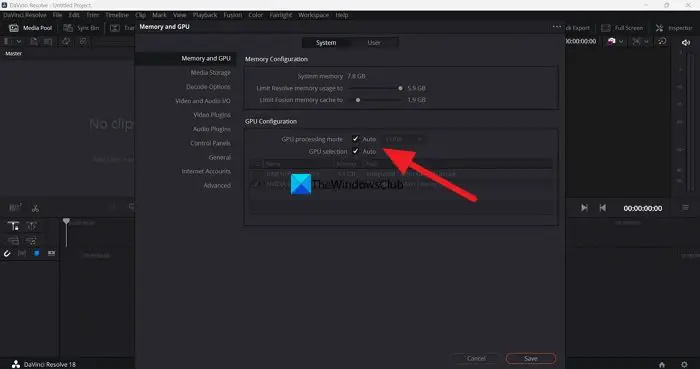
Хардверско убрзање је подразумевано омогућено на ДаВинци Ресолве-у како би се обезбедило несметано функционисање програма. Понекад може изазвати проблеме ако је изабран погрешан ГПУ режим. Морате да онемогућите хардверско убрзање и покушате да прикажете временску линију да видите да ли то узрокује проблем и да га поправите.
Да бисте онемогућили хардверско убрзање на ДаВинци Ресолве-у,
- Кликните на ДаВинци Ресолве на траци менија
- Изаберите Преференцес .
- Кликните на Медији и ГПУ таб
- Опозовите избор поља поред ГПУ режим обраде и Избор ГПУ-а .
- Кликните на сачувати да сачувате промене.
Затим поново покрените ДаВинци Ресолве и отворите пројекат на којем сте радили и прикажите временску линију да видите да ли је решио проблем.
Виндовс датотека закључавање
5] Поново инсталирајте ДаВинци Ресолве
Ако ниједан од горе наведених метода није помогао у решавању проблема, потребно је да деинсталирате ДаВинци Ресолве, обришете све трагове програма на рачунару, поново га покренете и инсталирајте ДаВинци Ресолве поново након преузимања најновије верзије са Блацкмагиц-а дизајн веб странице .
Ово су различити начини на које можете да поправите ДаВинци Ресолве када рендерује датотеке од нула бајта на Виндовс 11/10.
Да ли је ДаВинци Ресолве ЦПУ или ГПУ интензиван?
ДаВинци Ресолве-у су потребни и ЦПУ и ГПУ за боље перформансе. Дакле, захтева и ЦПУ и ГПУ. Пошто треба да ради на видео записима високе резолуције, ДаВинци Ресолве мора да има добре ЦПУ могућности као и ГПУ могућности. То је разлог зашто је Блацкмагиц десигн поставио минималне системске захтеве за инсталирање и коришћење ДаВинци Ресолве-а на вашем рачунару.
Да ли је Виндовс 11 компатибилан са ДаВинци Ресолве?
Да, ДаВинци Ресолве ради добро на Виндовс-у 11. Све што треба да имате је добра конфигурација рачунара која испуњава или превазилази минималне захтеве ДаВинци Ресолве-а. Осим ако ваш рачунар не испуњава минималне захтеве, програм НЕ може бити компатибилан са Виндовс 11.
Повезано читање: Ваша ГПУ меморија је пуна у ДаВинци Ресолве [Поправљено]

![Грешка МцУИЦнт.еке Улазна тачка није пронађена [Поправи]](https://prankmike.com/img/antivirus/C1/mcuicnt-exe-entry-point-not-found-error-fix-1.png)













